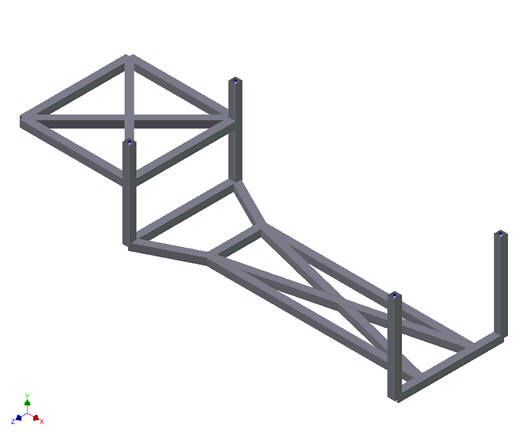從材料資源庫中載入鋁合金來建立新材料。
- 在「模型」樹中,以右鍵按一下「材料」,然後選擇「新建」。
- 在對話方塊中,按一下「選取材料」。
- 「材料資料庫」對話方塊將植入可用的資源庫。按一下「載入資料庫」。
- 瀏覽至 C:\Program Files\Autodesk\Inventor Nastran 2023\In-CAD\Materials,開啟 ADSK_Materials.nasmat 檔案。
- 材料樹中會植入可用材料。在「鋼」品類下,選取「AISI 碳鋼 304」,然後按一下「確定」。
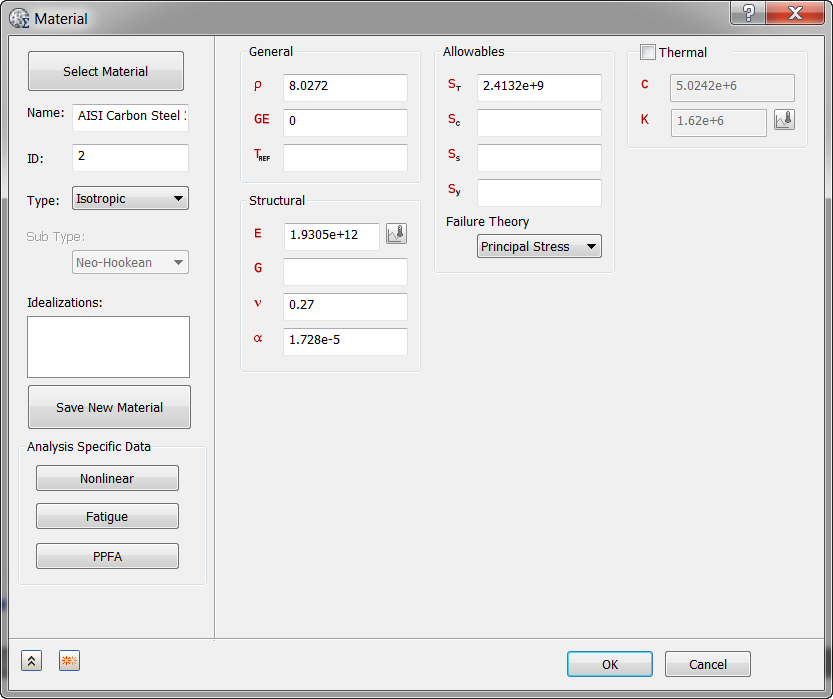
- 按一下「確定」以關閉「材料」對話方塊。
在接下來的幾個步驟中,會使用斷面定義物理性質,這可讓您提供樑和柱的標註。
- 在「模型」樹中,以右鍵按一下「物理屬性」,然後選擇「新建」。
- 從「類型」下拉式功能表中選取「線元素」。
- 將性質更名為「樑斷面性質」。
- 從「線元素類型」下拉式功能表中選取「樑」。
- 選取「加入至分析」並確保「材料」設定為 「AISI 碳鋼 304」。
- 從「輸入類型」群組方塊中選取「斷面」,然後按一下
 「定義」按鈕。
「定義」按鈕。
- 選取「方塊」做為造型,並定義標註,如下圖所示。按一下「繪製端點 A」按鈕以檢視性質。
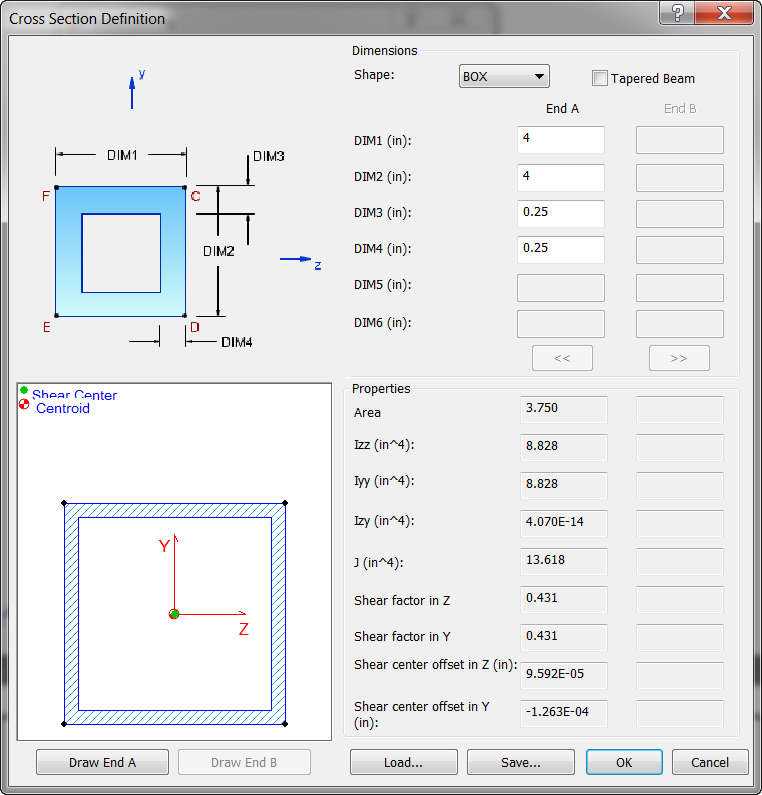
- 按一下「確定」。
- 確保不勾選「關聯的幾何圖形」。
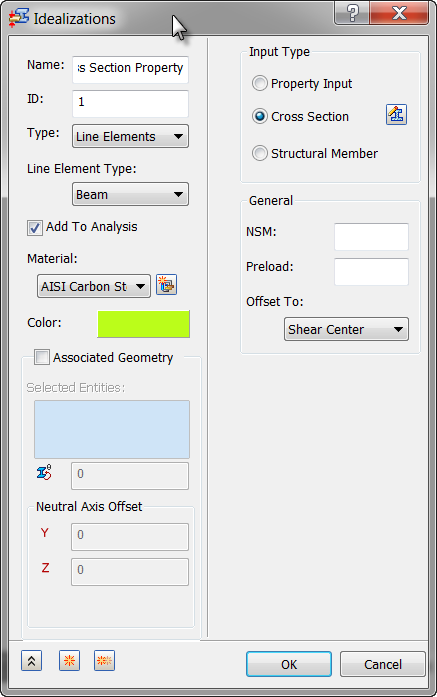
 對於模型中的每一個草圖線段,這會使用斷面性質建立網格。
對於模型中的每一個草圖線段,這會使用斷面性質建立網格。
- 按一下「確定」以建立物理屬性。
- 在「網格模型」上按一下滑鼠右鍵,然後選擇「編輯」。
- 輸入 4 做為「元素大小」,然後將「元素順序」 變更為 「線性」。
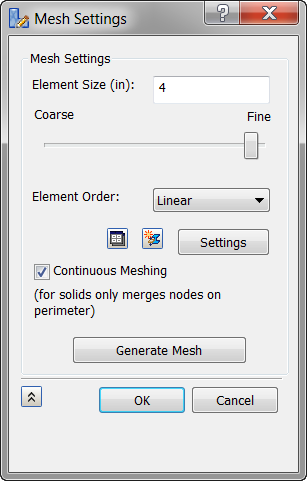
- 按一下「產生網格」來建立幾何圖形的網格,然後按一下「確定」。
- 在零件樹中,以右鍵按一下「元素」,然後選取「顯示斷面」以檢視定義的斷面。